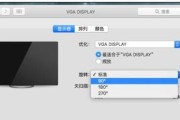电脑显示器突然出现黑屏的现象,不论是对于个人用户还是企业办公都可能会造成困扰。面对这种情况,很多人可能会感到手足无措,但其实大多数情况下,显示器黑屏并不是什么大问题,通过一些简单的故障排查步骤就可以快速解决问题。接下来,本文将深入分析导致电脑显示器黑屏的各种原因,并提供一套高效的故障诊断方案,帮助用户快速解决这一问题。
主要原因分析
在遇到电脑显示器黑屏的现象时,首先需要了解造成黑屏的几种常见原因,这将有助于我们更有针对性地进行诊断和维修。
1.显示器硬件问题
显示器自身可能存在硬件故障,如内部连接线松动、电源适配器不稳定,甚至屏幕损坏等。硬件问题往往需要专业检查和维修。
2.显卡驱动问题
显卡驱动程序更新不当或损坏可能导致显示器无法正常显示图像。显卡驱动问题通常可以通过软件更新或回滚驱动解决。
3.简单设置问题
有时候,电脑和显示器的连接设置不当,比如切换错误的输入源,或者分辨率、刷新率设置不当,也可能导致黑屏现象。
4.系统故障
操作系统的故障或崩溃也可能是引起显示器黑屏的原因之一,尤其是最近的更新或安装新软件后出现的问题。
5.电脑硬件冲突
多个硬件设备之间可能会存在资源冲突,如显卡与其他插卡设备之间,这也会导致显示器黑屏。
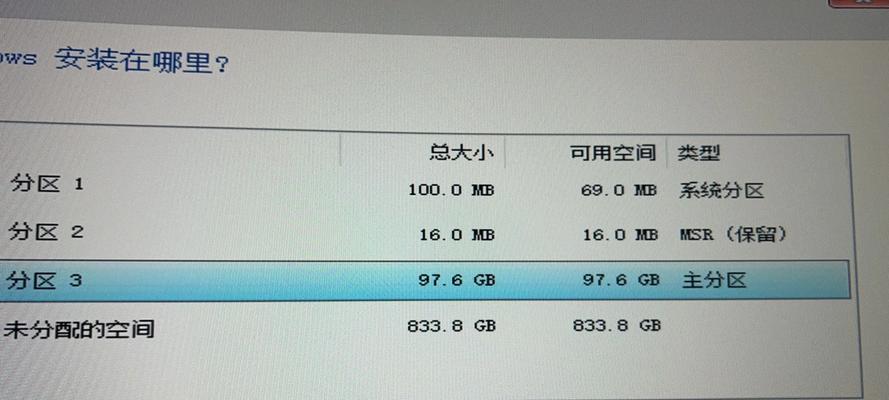
如何快速诊断显示器黑屏问题
在了解了可能引起显示器黑屏的原因后,接下来我们将详细介绍具体的故障诊断步骤。
检查显示器电源
首先需要确认的是显示器是否真正失去电源。可以尝试更换一个插座或者移至另一个电源适配器进行测试。假如更换电源后显示器能够正常显示,那么问题很可能出在原电源适配器或者插座上。
确认显示连接线
显示器和电脑主机的连接线可能会松动或者损坏。检查连接线是否牢固插入显示器和主板的相应端口,尝试更换一根新的连接线看看是否能解决问题。
检查电脑硬件
确认电脑主机是否正常开机。如果电脑启动正常,但显示器仍然黑屏,可以尝试连接其他显示器,如果其他显示器能正常显示,则可能是原显示器损坏。
电源和显卡问题
如果电脑无法启动或者启动后运转但仍黑屏,则可能涉及到电源供应或显卡硬件故障。开启电脑主机箱检查电源供应和显卡是否安装稳定,以及是否存在烧毁的迹象。
重新安装和更新显卡驱动程序
在操作系统正常运行的情况下,可以尝试更新或重新安装显卡驱动程序。进入安全模式,卸载当前显卡驱动,然后重启电脑正常模式重新安装。
检查系统问题和硬件冲突
如果系统更新后出现问题,可以尝试进行系统还原到更新之前的状态。检查电脑管理里的设备管理器,查看是否有设备存在冲突或不正常状态,对有问题的设备进行调整。
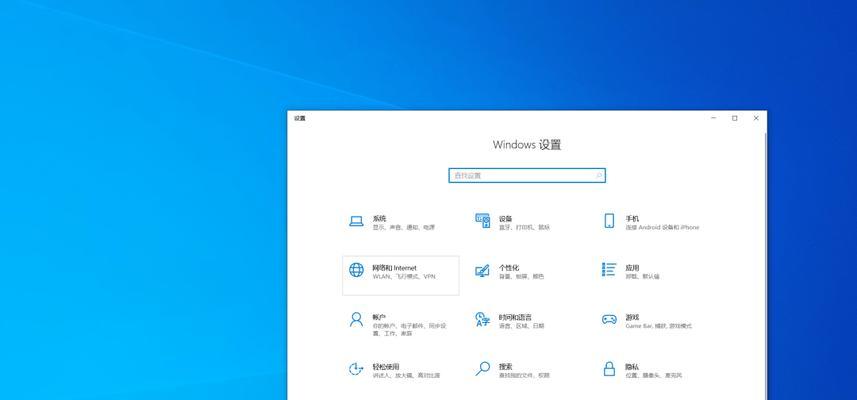
针对显示器的其他检查
如果以上步骤都无法解决问题,那么可能需要对显示器进行更深入的检查。可以按照显示器的说明书,进入菜单系统检查是否为内部设置错误导致黑屏。如果确认显示器硬件存在故障,那么建议联系专业维修人员进行修理。

电脑显示器黑屏的状况虽然可能令人头疼,但往往通过简单的故障排查和诊断步骤就可以快速找出问题所在,并采取有效措施解决。在进行故障诊断时,我们建议细心且系统地检查,根据显示器黑屏的常见原因逐一排查,这样往往能够成功解决问题。在操作过程中,注意保护好硬件设备,避免因为操作不当造成额外的损害。如果你觉得自我诊断和修复比较困难,那么寻求专业的技术支持是最明智的选择。
标签: #电脑显示器